Как сделать скриншот на Андроиде huawei?
Как сделать скриншот на Huawei
Как сделать скриншот на Хуавей? Существует несколько способов.
Универсальный способ
Простой и универсальный способ, доступный и для других смартфонов на Android c помощью комбинации клавиш: необходимо перейти туда, где вы хотите сделать скриншот и одновременно зажать клавиши Включения и Уменьшения громкости.

Появиться рамка с отснятым изображением, где дополнительно предлагается:

- Отправить — то есть поделиться изображением с помощью мессенджера, или Bluetooth
- Изменить — отредактировать изображения (обрезать, сделать подпись)
- Сделать Длинный скриншот
Длинный скриншот (Long screenshot) необходим, когда изображение слишком велико чтобы уместиться на одном экране, например длинная переписка или большой список. При активации этой функции экран автоматически начнет прокручиваться вниз и сохранять изображение, пока не дойдет до конца, или пока его не остановить. На выходе получиться длинный скриншот.
Все сохраненные изображения экрана можно найти в галерее, по умолчанию они хранятся в разделе /Pictures/Screenshots/
При помощи шторки EMUI
Для открытия шторки уведомлений необходимо провести пальцем сверху вниз в верхней части экрана. Среди прочих там находится значок “Скриншот” — его и нужно нажать.
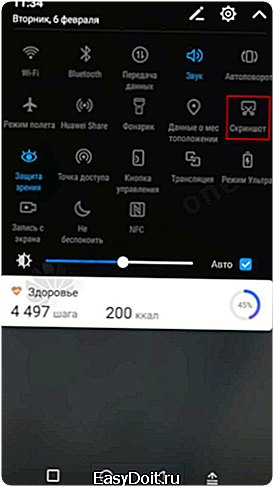
Умный скриншот
Этот способ позволяет сделать скриншот с помощью костяшки пальца. Для этого необходимо дважды постучать костяшкой пальца по экрану.

Если необходимо сохранить только определенную часть на экране, то нужно обвести эту область костяшкой пальца – она и будет сохранена.
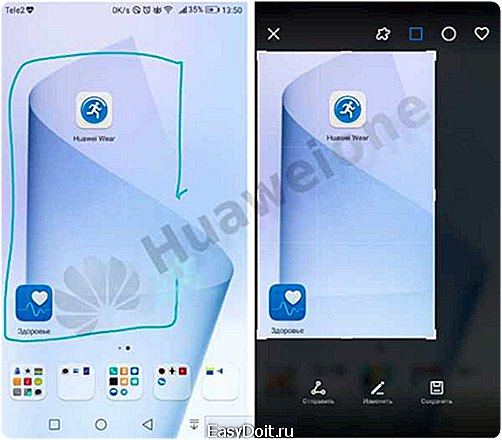
Чтобы сделать длинный скриншот костяшкой пальца – необходимо начертить ей на экране букву “S”.

Умная кнопка
На некоторых смартфонах Huawei доступен режим Умная кнопка (сама же кнопка находиться на сканере отпечатка пальца) для ее настройки переходим: Настройки>Управление>Умная кнопка.

Далее выбираем способ нажатия:
- Нажатие
- Двойное нажатие
- Нажатие и удержание
Выбрав любой подходящий, переходим к списку доступных функций среди которых есть и скриншот.

В дальнейшем нажатие на эту кнопку будет его вызывать.
Другие способы
Кроме встроенных системных функций, существуют десятки различных приложений которые сохраняют изображение с экрана, с разным функционалом и возможностями.
Например:
Developer: SkyrimCloud Dev Team
huaweione.ru
Как сделать скриншот на Huawei
Функция скриншот в некоторых ситуациях является незаменимой. Если нужно сделать фотографию экрана, когда там находится какая-либо важная информация или уведомление, которым вы хотите поделиться с кем-то, то эта функция может помочь. Чаще всего сделать снимок экрана просто и всем известно, как. Но некоторые пользователи смартфонов марки Huawei не умею этого делать.
1
Как сделать скриншот на Huawei — способ сочетания клавиш
Для многих моделей марки Huawei, чтобы сделать скриншот, достаточно совершить всего пару действий. Работает на моделях Huawei G600 u8950, G630, G700, G750 и других.
- Открываем информацию, которую необходимо зафиксировать в скриншоте. Одновременно зажимаем клавиши включения телефона и уменьшения громкости.
- Держим пару секунд.
После телефон подаст вам сигнал о том, что скриншот сохранен. Найти его можно в галерее.

- В магазине приложений по запросу — «скриншот» находим то, которое поможет сделать скрин.
- Скачиваем и делаем скриншоты через приложение.
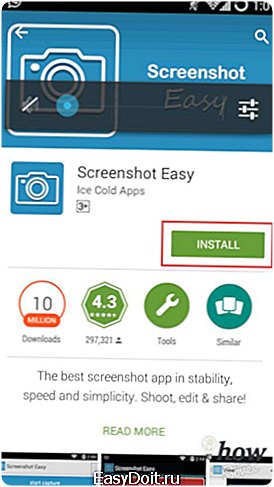
3
Как сделать скриншот на Huawei через меню
- Нажимаем и держим кнопку включения.
- После появления меню, выбираем пункт «Скриншот»
После телефон подаст вам уведомление о том, что скриншот сделан. Найти его можно в галерее.
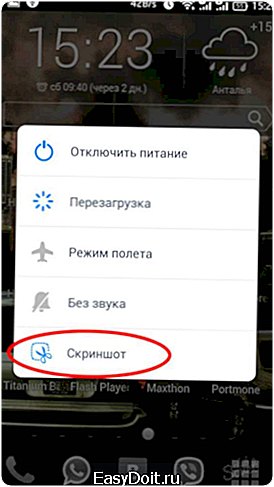
Эти методы помогут в любой ситуации быстро и легко сделать снимок экрана и поделиться им с друзьями.
sovetclub.ru
Как сделать скриншот на смартфонах Huawei Honor
Передача данных в интернете давно перестала ограничиваться лишь текстовыми и голосовыми сообщениями. Сегодня очень важно уметь обмениваться и графической информацией. Конечно, в первую очередь мы имеем в виду картинки, но иногда возникает необходимость создать снимок экрана на телефоне или планшете. Зачем это может быть нужно? Например, чтобы поделиться с другом какой-то забавной информацией, которую вы видите на экране. Или же попросить помощи в той или иной технической проблеме, с которой вы сталкиваетесь при использовании гаджета.

Одним словом, способов применения скриншотов существует великое множество. Вам же нужно понять, как сделать скриншот экрана на телефоне и успешно пользоваться этим навыком в дальнейшем.
Сегодня предлагаем разобраться, как выполнить снимок экрана на телефонах компании Хуавей. Если точнее, то учиться будем на Хонор – одной из самых распространённых линеек производителя. Прочитав наши рекомендации, вы поймёте, как сделать скриншот на Huawei Honor 4c, Honor 8, Honor 6x, Huawei Honor 5c, Honor 5a, Honor 4c Pro и других моделях гаджетов. Сразу отметим, что у большинства смартфонов на Андроид алгоритм действий при создании скриншота практически идентичен. Потому вы можете применять его как для Honor 8, так и для 7 и 9 моделей.
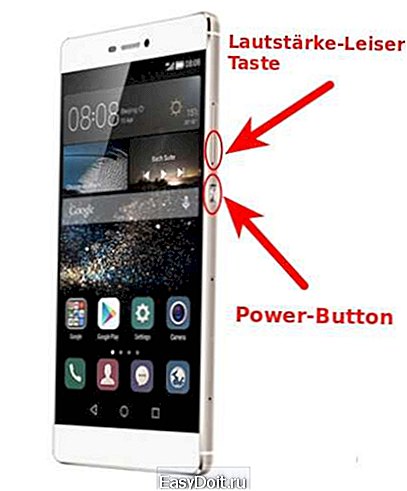
Наиболее простой способ сделать скриншот на Honor – это одновременно зажать кнопку питания и кнопку уменьшения громкости. Она находится снизу на регуляторе сбоку гаджета. Удерживать кнопки в таком положении нужно всего пару секунд. Если вы сделали всё верно, то изображение с рабочего стола будет захвачено в память устройства. Вы сможете понять это по характерному звуку, очень похожему на срабатывание затвора в обычном фотоаппарате. При этом на экране появится сообщение о том, что снимок экрана сохранён. Оно выскакивает сверху. Сделанные фотографии обычно сохраняются в галерее либо по пути Pictures> Screenshots.
Если ваш Honor 8 не делает скриншот, причин может быть несколько. Самая распространённая состоит в том, что пользователи не могут одновременно нажать на две кнопки. Потому устройство распознаёт их действия либо как попытку отрегулировать звук, либо как включение/выключение экрана. Будьте внимательны и делайте всё синхронно, чтобы достичь результата.
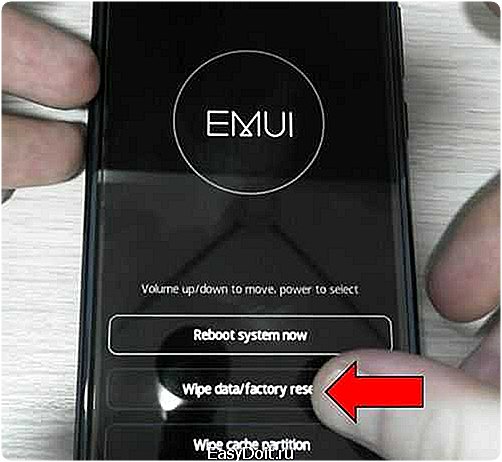
Иногда, правда, это не помогает, и телефон всё равно не хочет делать снимок экрана. Тогда, скорее всего, вы столкнулись с какой-то программной поломкой. Возможно, дело в прошивке. Поможет устранить проблему сброс до заводских настроек (Хард Ресет) либо перепрошивка устройства.
Если вы не готовы к столь радикальным мерам, то можем посоветовать альтернативный вариант. В интернете в свободном доступе есть масса специальных приложений для создания скриншотов, причём большинство из них предлагают пользователю сразу же редактировать полученную картинку и отправлять её кому-либо. Функционал расширен ненамного, так что если у вас всё в порядке со стандартным способом создания скриншота, дополнительные меры совсем нельзя назвать необходимыми. Но если обычный способ не работает – обязательно попробуйте дополнительные приложения, прежде чем перепрошивать гаджет или сбрасывать данные.
huaweigid.ru
Как Сделать Скриншот На Андроиде Huawei
Как на телефоне либо планшете делаются снимки экрана и куда они сохраняются. По ссылке выше вы сможете ознакомиться с программками, также как ими воспользо
Главная страница » Как Сделать Скриншот На Андроиде Huawei
Как на телефоне либо планшете делаются снимки экрана и куда они сохраняются.
По ссылке выше вы сможете ознакомиться с программками, также как ими воспользоваться. Сейчас давайте разберемся с процедурой, как сделать снимок экрана экрана на телефоне и планшете с системой Android.
Для версий Android 4 и выше.
На мобильных телефонах с установленной операционной системой Android четвертой версии есть два способа получения скриншотов :
Как сделать скриншот на HUAWEI
1. Нажмите сразу кнопку снижения громкости в устройстве и кнопку выключения/блокировки телефона и держите в течение секунды. Вы услышите соответственный звук и сообщение о том, что снимок экрана сохранен. Этот метод является стандартным, потому у вас не должно появиться заморочек.
2. Зажмите кнопку выключения телефона. Через несколько секунд появится диалоговое окно, в каком есть несколько пт. Это могут быть «Выключение», «Режим полета», «Перезагрузка» и «Скриншот». В таком случае, выбираете последний из их и скриншот сохранится.
3. Может быть, на вашем устройстве есть отдельная сенсорная кнопка для производства снимков экрана. К примеру, такая кнопка есть на планшетах Самсунг Galaxy Tab 7.0.
Итак, скриншот мы сделали. Куда же он сохранился? В большинстве случаев снимки экрана по дефлоту сохраняются в папку: «Память телефона/Pictures/Screenshots». Но время от времени они сохраняются и на карту памяти в аналогичную папку. Конечно, все находится в зависимости от определенной модели устройства, но в чистом Android устройстве адресок снимков экрана конкретно таковой.
Если выше описанные методы не посодействовали разобраться, как сделать скриншот на Андроиде, то сможете ознакомиться со перечнем ниже. В нем я собрал пользующиеся популярностью модели телефонов и кнопки, которые нужно жать для сотворения снимков экрана.
Как сделать скриншот на HUAWEI
В етом видео я расскажу как сделать скриншот на HUAWEI. Ставь лайк если понравилось.
Huawei U8950 Honor Pro (Huawei Ascend G600) — как сделать скриншот
Как сделать снимок экрана на смартфоне Huawei U8950 Honor Pro (Huawei Ascend G600)… доп. информация на сайте — http://
HTC – нажмите кнопку Включения и зажмите кнопку Домой. Снимки экрана сохраняются в папку с фото; Самсунг – как и в телефонах HTC для вас нужно надавить Включение кнопку Домой; Sony Xperia – нажмите кнопку уменьшения громкости кнопку Включение телефона. Huawei – фото в эти телефонах сохраняются в папку /Pictures/ScreenShots/. Чтоб сделать снимок экрана, зажмите кнопку Включения и кнопку уменьшения громкости (задерживать 2-3 секунды). PHILIPS – употребляется стандартный метод, а конкретно кнопка Включения и нажатие кнопки для уменьшения громкости.
Перечень телефонов можно продолжать до бесконечности, потому что их огромное огромное количество, но надеюсь, что стандартный метод и перечисленные модели посодействовали сделать снимок экрана на вашем телефоне. Также не запамятовывайте, что есть форумы мобильных устройств, где данный вопрос, вероятнее всего, уже задавался и в нем вы сможете выяснить нужные кнопки для создания скриншотов.
Кстати, если вы разобрались, как сделать скриншот на своем телефоне, то можете написать необходимые кнопки в комментариях, чтобы сэкономить время другим пользователям, которые ищут эту информацию.
Для старых версий (программный)
Если же на вашем мобильном устройстве установлен Android версии ниже четвертой, то методика производства скриншотов будет индивидуальной для каждого телефона. Причина кроется в том, что система Android тех версий, не поддерживала функцию скриншотов. Эту функцию добавляли сами производители телефонов, поэтому вам будет удобнее почитать инструкцию на официальном сайте изготовителя или руководство, которое давали при покупке телефона.
Существуют специальные программы, которые позволяют сделать скриншоты. Их применение зависит от того, есть ли у вас root-права на телефон. В этой статье вы можете узнать, как получить root права на телефон: «Несколько вариантов, как посмотреть пароль для WiFi в телефоне». Если такие права получены, то перед вами открывается довольно широкий выбор программ, например «Screenshot», «Скриншот Легкий», «Скриншот» и другие. Но перед тем, как вы решите сделать root права на своем телефоне, попробуйте найти те заветные клавиши, которые создают скриншот.
Такая элементарная, казалось бы, задача, как сделать скриншот экрана на Андроиде, может оказаться довольно сложной в решении. На системах Android 4 и выше, проблем со скриншотами возникнуть не должно. Пользователям устройств с более старыми версиями Андроид рекомендую для начала проверить наличие обновлений на ваше устройство. Вполне возможно, что оно уже поддерживает четвертую версию Андроида. Если же нет, то позаботьтесь получением root-прав на устройство, тогда установка дополнительных программ может легко решить задачу создания скриншотов. И запомните, прежде чем сделать снимок экрана и поделиться им в сети, внимательно изучите его на отсутствие конфиденциальной информации.
Очень вам благодарна за ваши уроки. Спасибо огромное! Плиз, продолжаете это делать! Огромное спасибо!
huawei, андроиде, сделать, сделать снимок, скриншот, снимок экрана
ipsillon.ru
